中古のiPhone、あるいは何かの原因でiPhoneのアクティブを要求された場合、Apple IDとパスコードが知らない場合、アクティブ化ができないです。本記事ではApple IDのロック解除ができない問題を解決する方法を詳しく紹介思案す。最後までご覧になると役に立ちます。
最も簡単な方法 - パスワードを使わずにApple IDを解除
まず一番やりやすい方法から紹介します。それはiMyFone LockWiperを利用することです。こちらのプロなロック解除は、AppleあらゆるiPhoneロックを迅速に削除、解除できるため開発されます。またパスワードの修復を要求されることもなく、プロセス全体が非常に簡単ですので、初心者も非常にお勧めです。
LockWiperの優れるポイント
- パスワードがいらず、Apple IDなどをロック解除でき、iCloudアカウント&Apple IDを削除し別のアカウントへの置き替え、新アカウントを作成できる。
- たった三つステップでiPhoneロックを直ちに解除できる。
- 解除した後Apple ID&iCloudに関するサービスを全部影響なく利用できる。
- iTunesまたはApp Storeから新しいメディア、ゲーム及びアプリをダウンロード、購入できる。
iPhone Apple IDのロックを解除する手順
ステップ 1: PCまたはMacにLockWiperをダウンロードし起動します。その時にデバイスがコンピュータと接続していることをご確認ください。次にホーム上で「Apple IDロック解除」モードを選択します。

ステップ 2: 順調にロック解除するために、デバイスに「コンピュータを信頼する」をタップします。

ステップ 3:「ロック解除開始」をクリックし、アンロックApple IDプロセスを開始します。

ステップ 4:「設定」> 「一般」> 「リセット」を選択します。もし「iPhoneを探す」を無効化にできない場合デバイス上の 「すべての設定をリセット」をクリックします。

ステップ 5: ロック解除プロセスを開始し、完了するための指示に従って下さい。
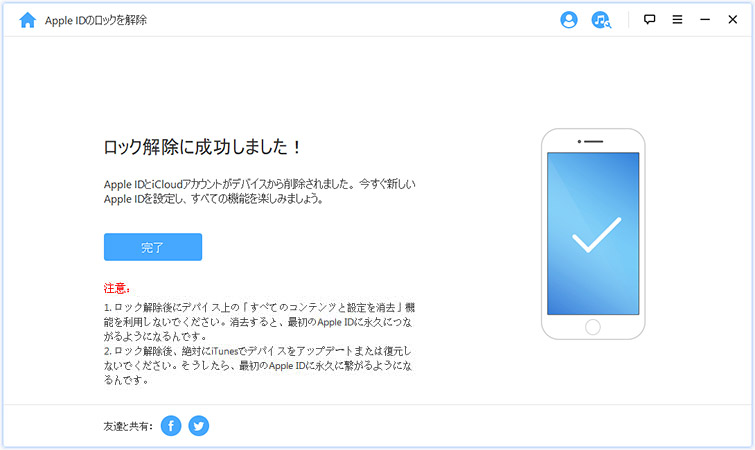
こうすると簡単にApple IDのロックを解除できるようになります。ほかの方法にもありますが、一番制限少ない、操作しやすいのは上記で紹介する方法です。
Apple IDのパスワードをリセット
もう一つの方法として、公式な方法でApple IDのパスワードをリセットすることです。
Apple IDを復元する方法は以下のとおりです。
ステップ 1: 「iforgot.apple.com」を開き、Apple IDをまず入力します。
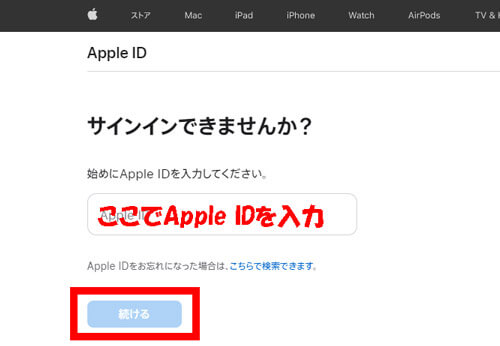
ステップ 2: 次にApple IDと連携する電話番号を入力します、その前にまずApple IDと連携する電話番号を確認してください。
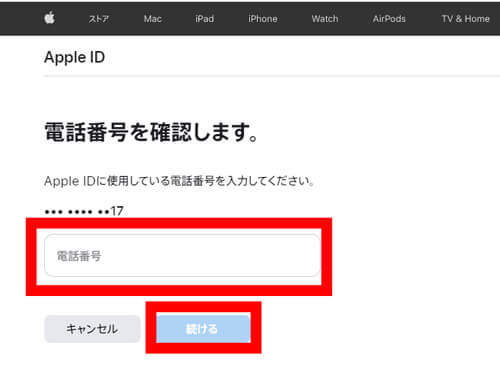
ステップ 3: 最後にApple IDのお使いデバイスで「許可」を受けて、iPhoneのロック画面のパスコードを入力すると、新しいApple IDを入力することができます。
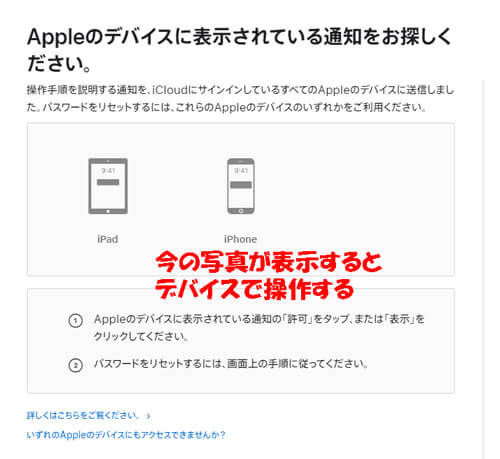
前の所有者にリモートアンロックを依頼
Apple IDを使ってiPhoneのロック解除できないのであれば、以前デバイスを所有していた人にApple IDとパスワードを入力してもらうことを依頼しアンロックするのも良いアイデアです。もし彼らが近くにいないのであれば下記のステップをフォローしてください:
具体的な操作手順
ステップ 1: Apple IDを使ってiCloudにログインします。
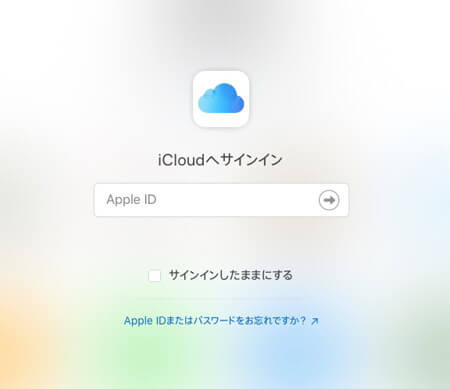
ステップ 2: アカウント設定をタップします。
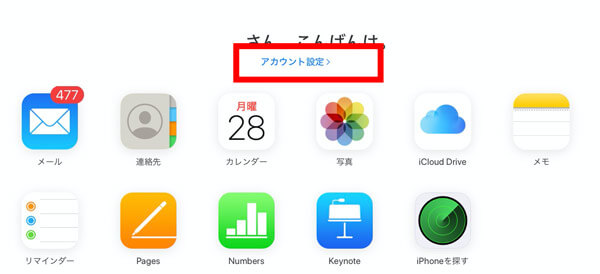
ステップ 3:要らないデバイスを選択しアカウントから削除をクリックします。
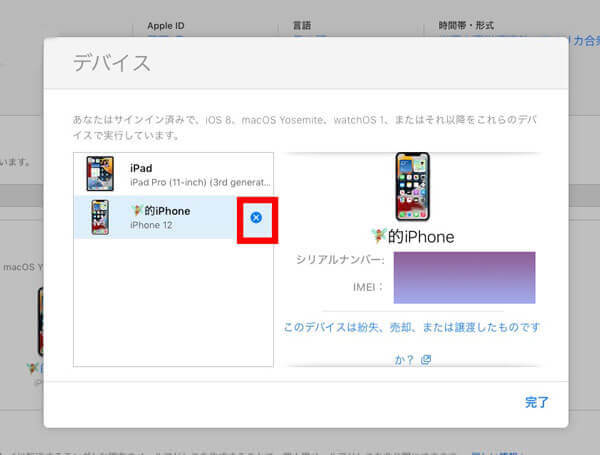
以前の所有者にアカウントからiPhoneを削除してもらったら電源を一度オフにし再度オンにします。そしてセットアッププロセスを開始します。
まとめ
この記事ではApple IDのロック解除する方法三つを紹介しました。一番おすすめするのは方法1のLockWiperを利用することです、各種のiOSロックを素早く解除できます。無料使用版があるので、一度試してみましょう!


